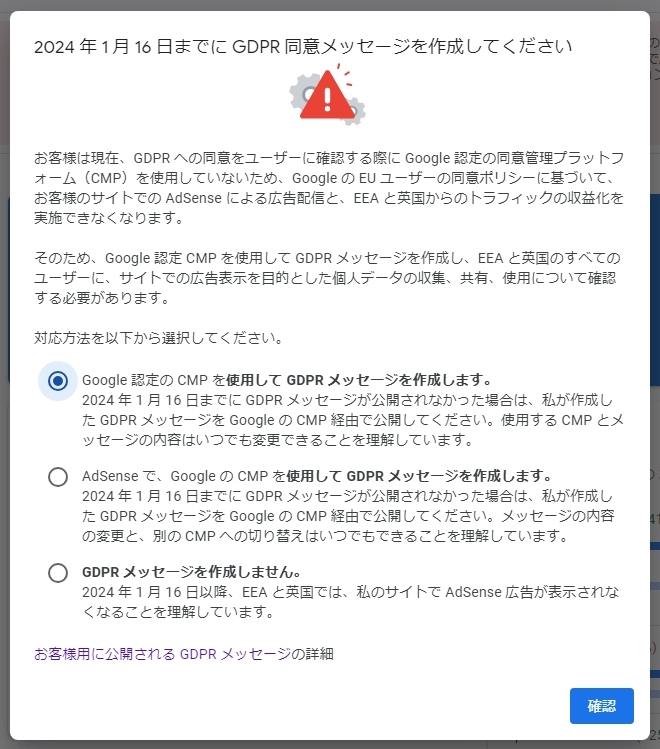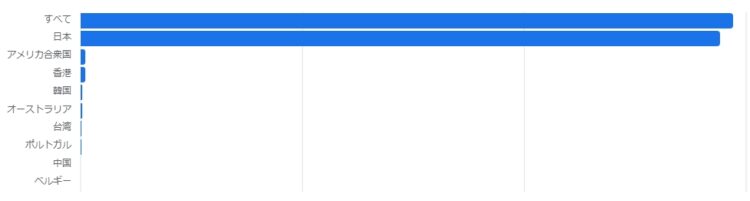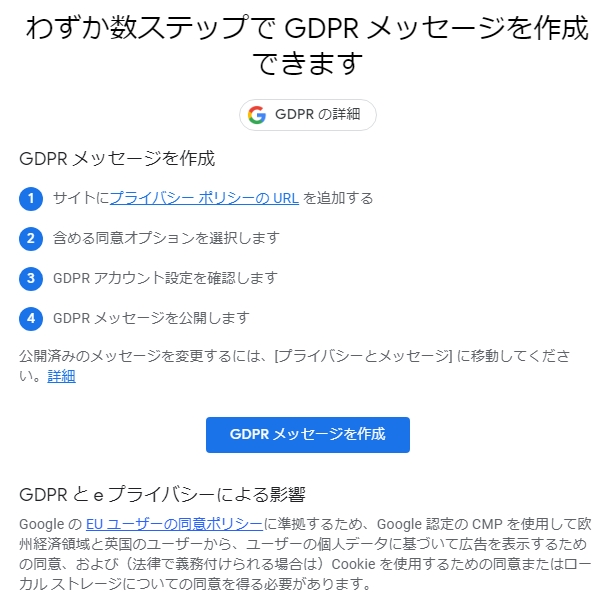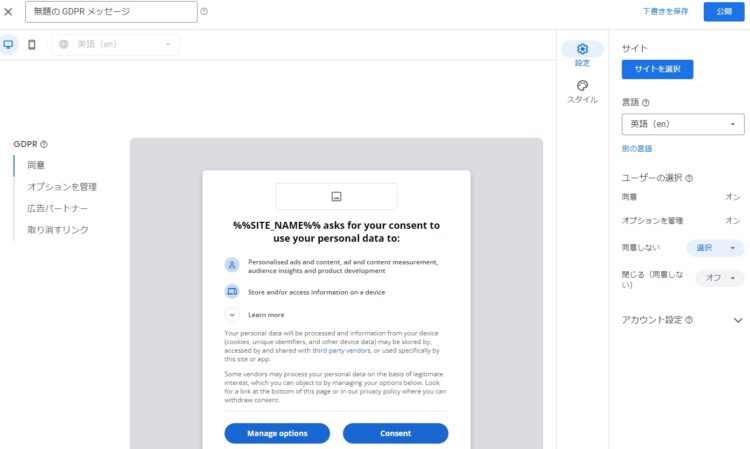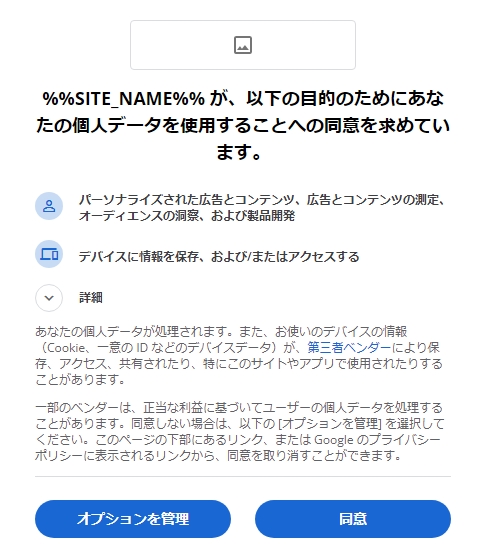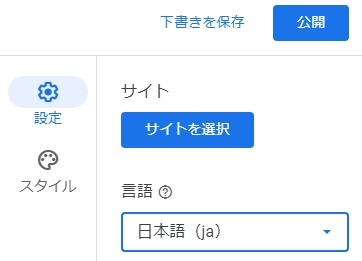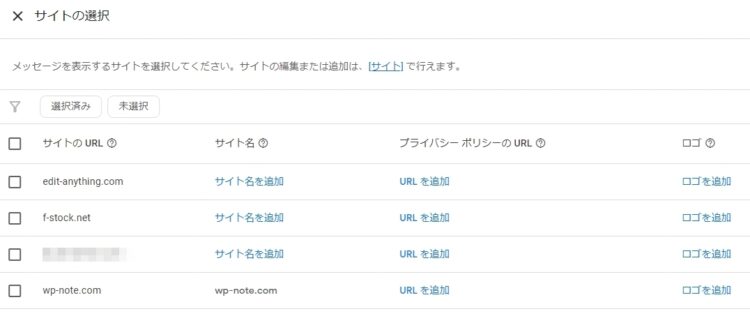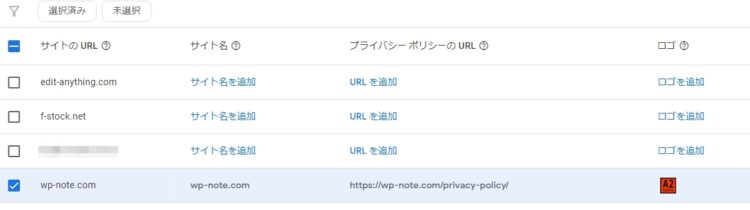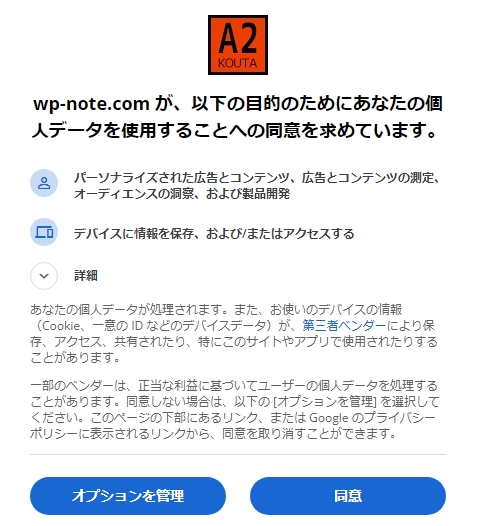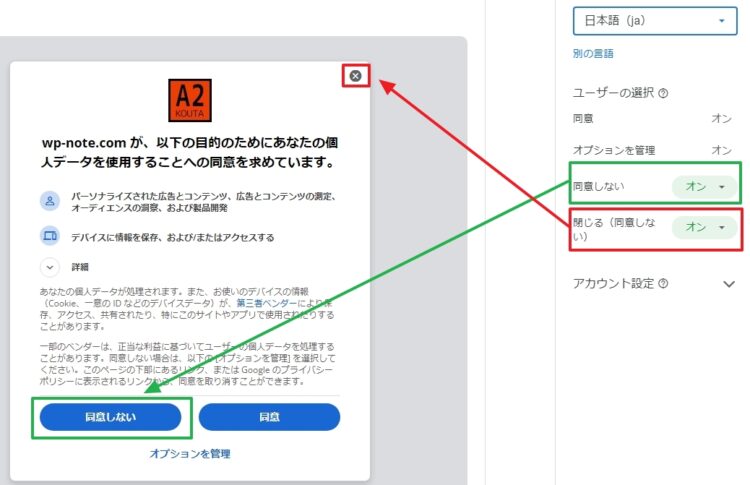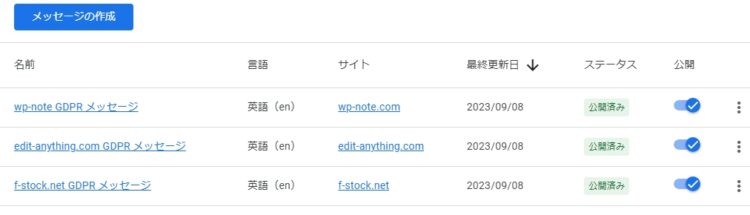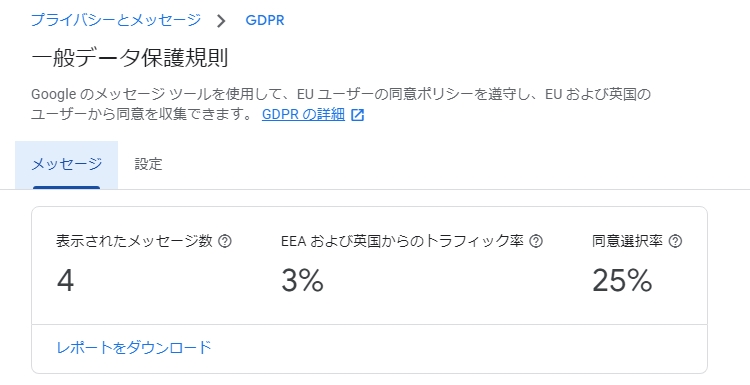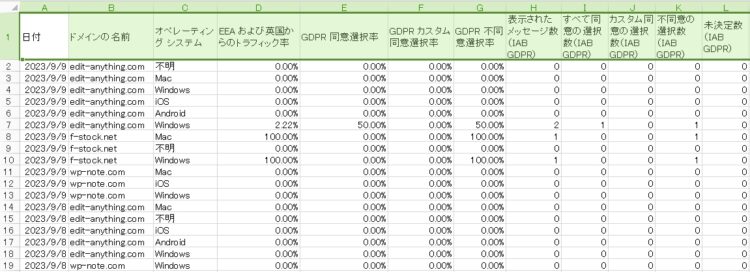GDPRメッセージを作成してみた!グーグルアドセンス
投稿日:2023/9/11 更新:2023/9/11 コメント 0件 アドセンス GDPR, GDPRメッセージ, Google Adsense, アドセンスちょっと前からグーグルアドセンスのダッシュボードに「GDPR メッセージを作成」のメッセージがずっと表示されるようになったので対処しました。
2024 年 1 月 16 日より、欧州経済領域(EEA)または英国(UK)のユーザーに
広告を配信するすべてのパブリッシャー様は、Google の認定を受けた
同意管理プラットフォーム(CMP)をご使用いただくことが必要となります。
欧州経済領域と英国で広告を配信する際には、Google 独自の同意管理ソリューションを含む
Google 認定の CMP をご利用いただけます。
Google の同意管理ソリューションに関心をお持ちの場合は、
まず GDPR メッセージを設定してください。
GDPRメッセージとは
よく分からないので放置していたら「2024 年 1 月 16 日までにGDPR同意メッセージを作成してください」とデカデカと表示され、選択肢のいずれかを選択して確認ボタンを押さないと何もできなくなったので対処しました。
文章を読むとGDPRメッセージを表示させないと海外からのアクセスで収益が得られなくなるということみたいです。因みに所有サイトはほとんど日本からのアクセスなのでGDPRメッセージを作成しなくても収益にはさほど影響がない感じです。
対処法は3つあるようですが、「Google認定のCMPを使用してGDPRメッセージを作成します。」を選択して確認ボタンを押してメッセージを消し、GDPRメッセージを作成をしました。
- Google認定のCMPを使用してGDPRメッセージを作成
- Adsense でGoogleのCMPを使用してGDPRメッセージを作成
- GDPRメッセージを作成しません
Google認定のCMPを使用してGDPRメッセージを作成
「GDPRメッセージを作成」をクリック。
「GDPRメッセージを作成」をクリック。
下図のような英語のGDPRメッセージ作成画面が表示。
「言語」はユーザーのデバイスの言語設定によって決まるそうなのでなんでもOKだと思いますが、デバイスの言語を検出できない場合には設定した言語になるそうなのでデフォルトの英語のままにしておくのがいいと思います。ただ、記載内容が分からないので取り敢えず日本語で作成して公開時に英語にしました。デフォルトでははこんな感じのメッセージが表示されるようです。
「サイトを選択」をクリック。
アドセンスに登録しているサイトの一覧表示されるのでサイト名、プライバシーポリシーのURL、サイトのロゴ(アイコン)を設定します。サイト名はGDPRメッセージの「%%SITE_NAME%%」のところに表示されます。
アップロードできるロゴは150KB以下のPNG画像またはJPG画像のみでアスペクト比が5:1の横長のものが推奨だそうです。ただ、横長のアイコンは持ってなかったので正方形のファビコン(JPG)をアップロードしました。
すべての項目を設定したらこんな感じになります。追加したいサイトにチェックを入れて下部にある確認ボタンを押すとGDPRメッセージに設定した内容が適用されます。
GDPRメッセージも画像が1枚あるだけでだいぶ印象が違ってきますね。
「同意」と「オプションを管理」は必須項目で追加で「同意しないボタン」と「閉じるボタン」を表示できます。閉じるボタンは個人的によくクリックするのですべてオンにしておきました。
同様な感じでアドセンスを利用しているサイトを全て設定して公開しました。
GDPRメッセージがそもそも日本からのアクセスではメッセージは表示されないと思いますし、どのようなタイミングで表示されるかなどは分からないですが、設定した2日後に「表示されたメッセージ」に変化がありました。
CSV形式のレポートを開くと細かい情報が載っていました。
赤い背景のメッセージは登録サイトに全てGDPRメッセージを設定してもしばらく消えませんでしたが、サイトの追加だけして収益化の審査をしていないサイトがあったのでそのサイトを削除し、「表示されたメッセージ」に変化があってから暫くしたら消えました。